Як приховати відеозапису на своїй сторінці ВКонтакте: прості способи
Добрий день, друзі!
Соціальна мережа ВКонтакте – це не просто місце для спілкування, а цілий віртуальний світ. Тут музика, відеоролики, фотографії, групи однодумців, колективні наради і багато іншого. Щоб зручно було користуватися цими матеріалами, їх потрібно настроїти індивідуально по своєму смаку.
Є інформація, якою ми хочемо ділитися з усіма користувачами, а деякі дані воліємо залишити для себе і близьких друзів. Сьогодні поговоримо про те, як приховати відеозапису у ВК.
Зміст
- Які відеоролики в ВК можна сховати
- Робота з налаштуваннями
- Додаємо файли у закритий альбом
- Завантажуємо файли на комп’ютер і потім завантажуємо в ВК
- Закриваємо профіль від сторонніх
- Як приховати відео в мобільному додатку VK
- З допомогою налаштувань приватності
- Закритий альбом
- Висновок
Які відеоролики в ВК можна сховати
Після додавання на особисту сторінку відео стає доступним іншим користувачам.

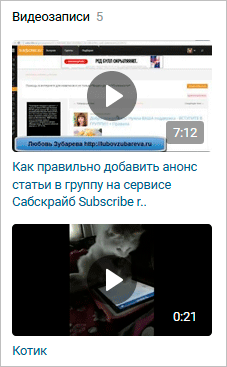
Заходимо в свої відеоматеріали, натиснувши на посилання в профілі. В розділі «Мої відеозаписи» є 2 вкладки: «Додані» і «Завантажені».


У першій вкладці знаходяться всі файли, які були додані з чужих сторінок або з комп’ютера. У завантажених ми бачимо тільки ті матеріали, які залили в соціальну мережу самі.
Так от, в цьому останньому каталозі можна за допомогою налаштувань закрити від сторонніх очей весь вміст. А «Додані» заховати трохи складніше, вони лише частково піддаються редагуванню. У цій вкладці перебувають у тому числі записи, які раніше позначалися як «Відео зі мною». Після оновлення ВКонтакте цей блок скасували, як і можливість відзначати людей на відеороликах.
Висновок: можна обмежити доступ до всіх відеоматеріалів, але різними методами. Почнемо з простого.
Робота з налаштуваннями
Цей варіант підходить для мультимедійних файлів, завантажених особисто вами і тих, на яких вас коли-то відзначили інші користувачі. Щоб зрозуміти, які з них можна настроїти, наведіть курсор миші на обкладинку. Якщо з’явився значок олівця, значить, можна змінити режим видимості. Якщо такої позначки немає, то і приховати файл таким способом не можна.


Натискаємо на олівець і задаємо параметри кожного запису окремо. Нас цікавить розділ «Хто може дивитися це відео». Можете повністю закрити доступ або залишити його, приміром, тільки друзям або окремих користувачів.


Виберіть відповідний пункт зі списку і натисніть «Зберегти зміни». Повторіть це з матеріалами, які бажаєте прибрати з поля зору зацікавлених осіб.
Додаємо файли у закритий альбом
В розділі «Мої відеозаписи» можна не тільки завантажувати, переглядати і видаляти ролики, але і додавати їх в папки для більш зручного зберігання. Я створю альбом, назву його «Новий» і залишити доступ тільки собі.

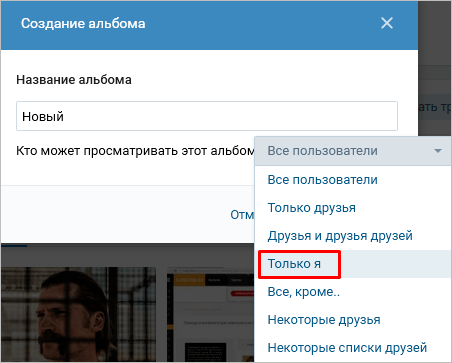
Тепер ролики, які можна налаштувати, поміщу в цю папку.


Одночасно приберу їх з доданих записів.

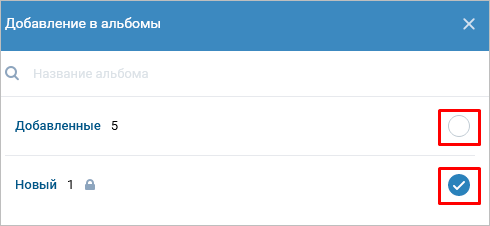
Після цього потрібно оновити вкладку в браузері. Не завжди зміни набирають чинності.
Зверніть увагу, що на доданих відео і на альбомі тепер є значок закритого замка – вони приховані від сторонніх очей.


Завантажуємо файли на комп’ютер і потім завантажуємо в ВК
Цей варіант особливо сподобається тим, хто вже користується програмами для скачування музики. Наприклад, VKMusic або SaveFrom.net дозволяють витягати з ВК не тільки аудіо, але і відеоматеріали. Коли запису збережені на комп’ютері, їх можна знову завантажити на свою сторінку в соціальній мережі. Тепер вони з’являться у вкладці «Завантажені», і їх можна відредагувати, як описано в першому способі.
Закриваємо профіль від сторонніх
Раніше деякі відеозаписи можна було сховати в налаштуваннях приватності. Зараз такої функції немає, але можна повністю закрити свій аккаунт від сторонніх людей. Тоді відео та інші матеріали зможуть бачити лише друзі.
Йдемо в меню, яке ховається під вашою маленькою фотографією в правому кутку екрану. Вибираємо «Налаштування», «Приватність». Спускаємося вниз і вибираємо тип профілю.

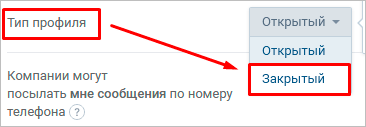
Щоб дізнатися, як тепер «чужинці» бачать сторінку, натискаємо на посилання в самому низу вікна.


Як бачимо, більшість інформації недоступне для перегляду, в тому числі відеоролики.

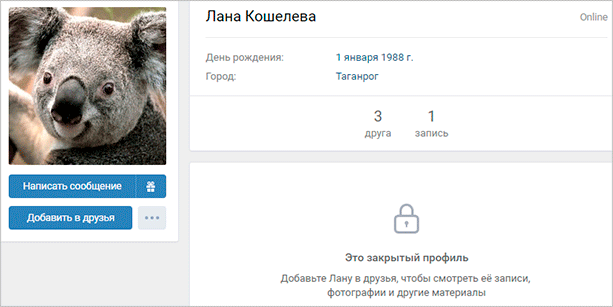
Як приховати відео в мобільному додатку VK
У телефоні також можна заховати відеофайли від відвідувачів. Принцип той же, що на комп’ютері, – змінюється тільки інтерфейс соціальної мережі.
З допомогою налаштувань приватності
Для цього потрібно зайти в меню, натиснувши на значок у вигляді 3 смужок внизу екрану. Потім йдемо в потрібний нам розділ.

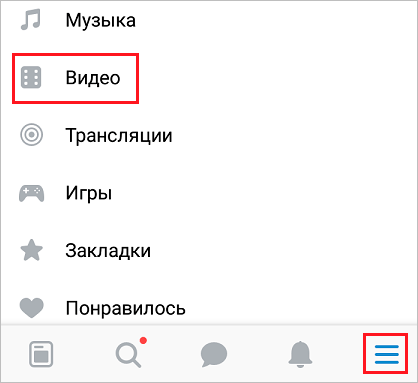
Поруч з кожним записом є 3 точки, під якими ховається випадаюче меню. Натискаємо на них. Якщо в списку дій є слово «Редагувати», цей відеозапис можна приховати.


Натискаємо на нього і вибираємо варіант видимості, який нас влаштовує. Клікаємо на «пташку» вгорі, щоб зберегти зміни. Робимо це з усіма роликами, які хочемо сховати.
Закритий альбом
В розділі з відеоматеріалами є вкладка «Альбоми». Заходимо туди і натискаємо на плюсик в кутку екрану.

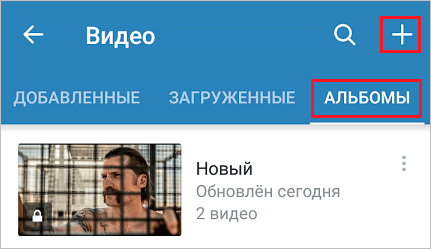
Задаємо особливості видимості нової папки. Тепер переміщаємо в неї матеріали, які ми не змогли налаштувати.
Для цього знову тиснемо на 3 точки і вибираємо «Додати альбом».

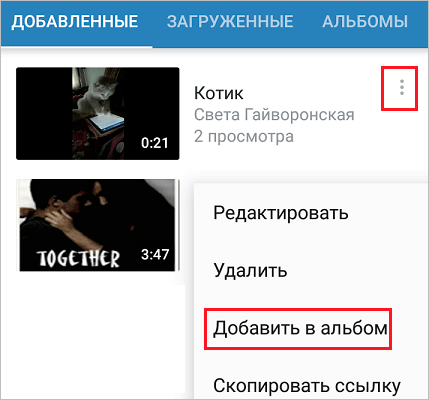
Повторюємо це дія стільки разів, скільки потрібно. Можна обмежити видимість всіх матеріалів або тільки тих, що ви принципово не хочете показувати чужим людям.
Висновок
Ми з вами розглянули всі способи приховати відеозапису від сторонніх очей.
Нагадаю вам варіанти:
- Діяти через налаштування.
- Додати відеоролики в альбом і приховати його.
- Завантажити чужі матеріали на комп’ютер і залити їх знову в ВК, а потім скористатися першим способом.
- Закрити від перегляду весь профіль.
Діліться статтею з друзями, якщо вона була вам корисна. Пишіть коментарі, задавайте питання.
До нової зустрічі, друзі, на блозі iklife.ru.
